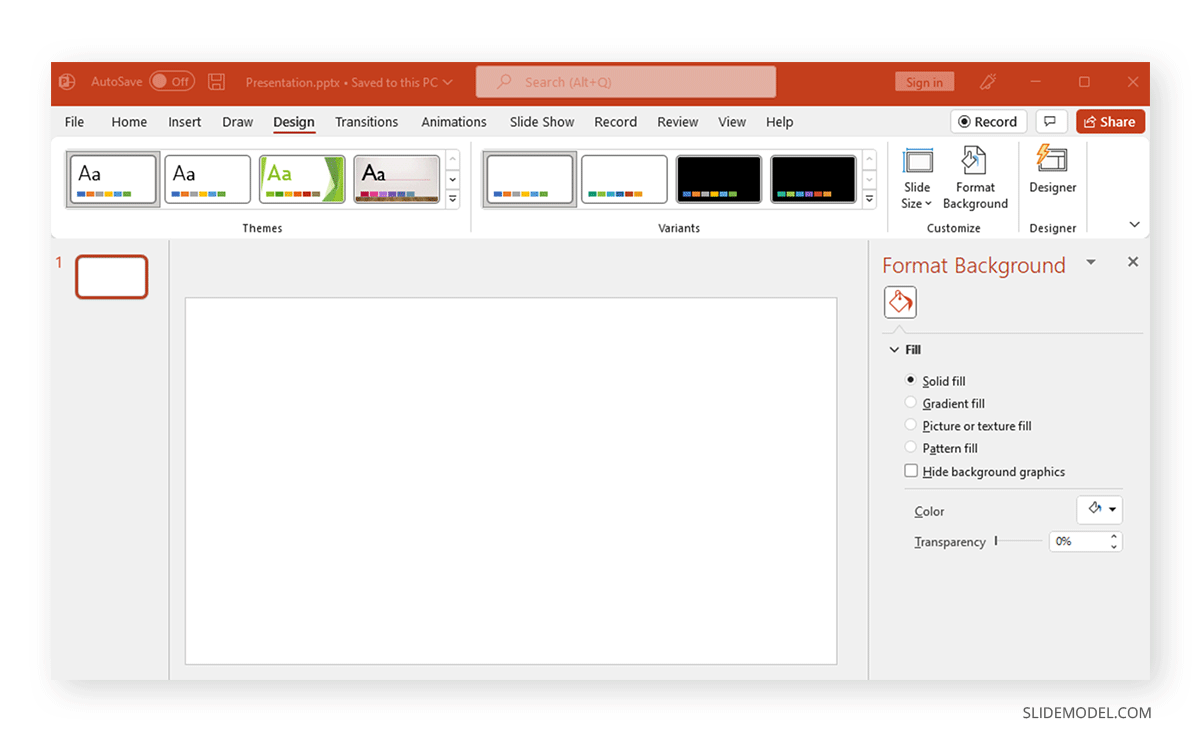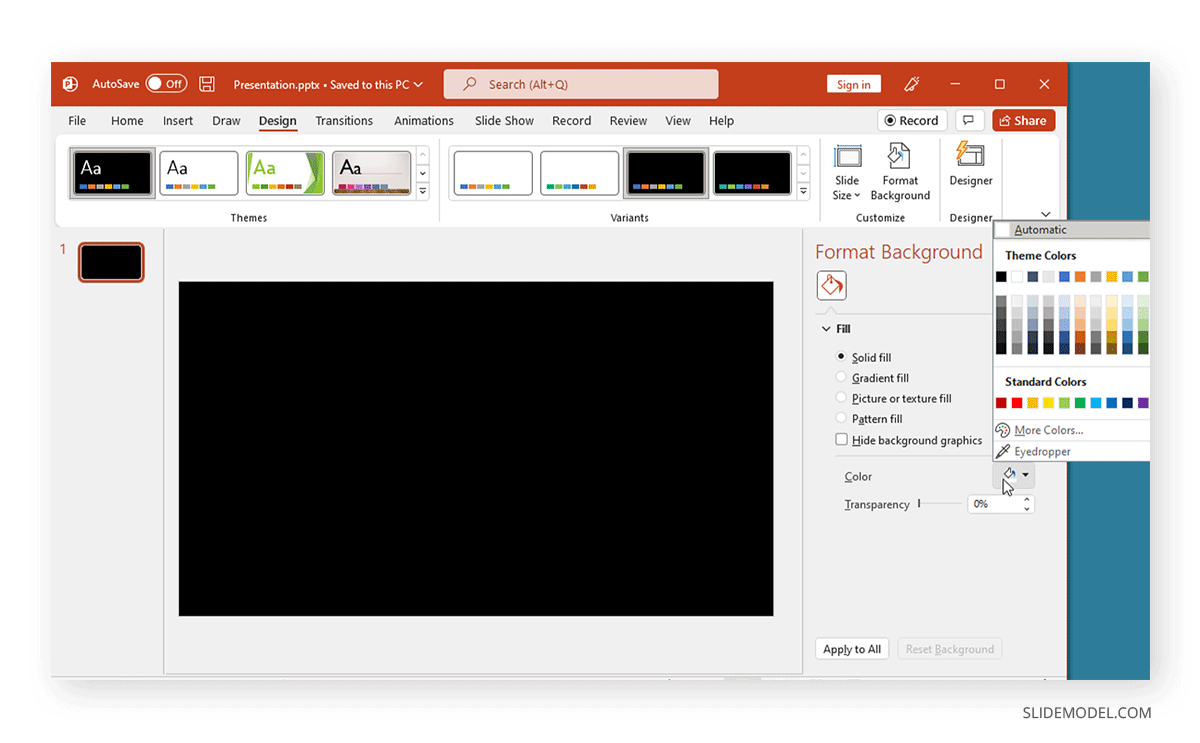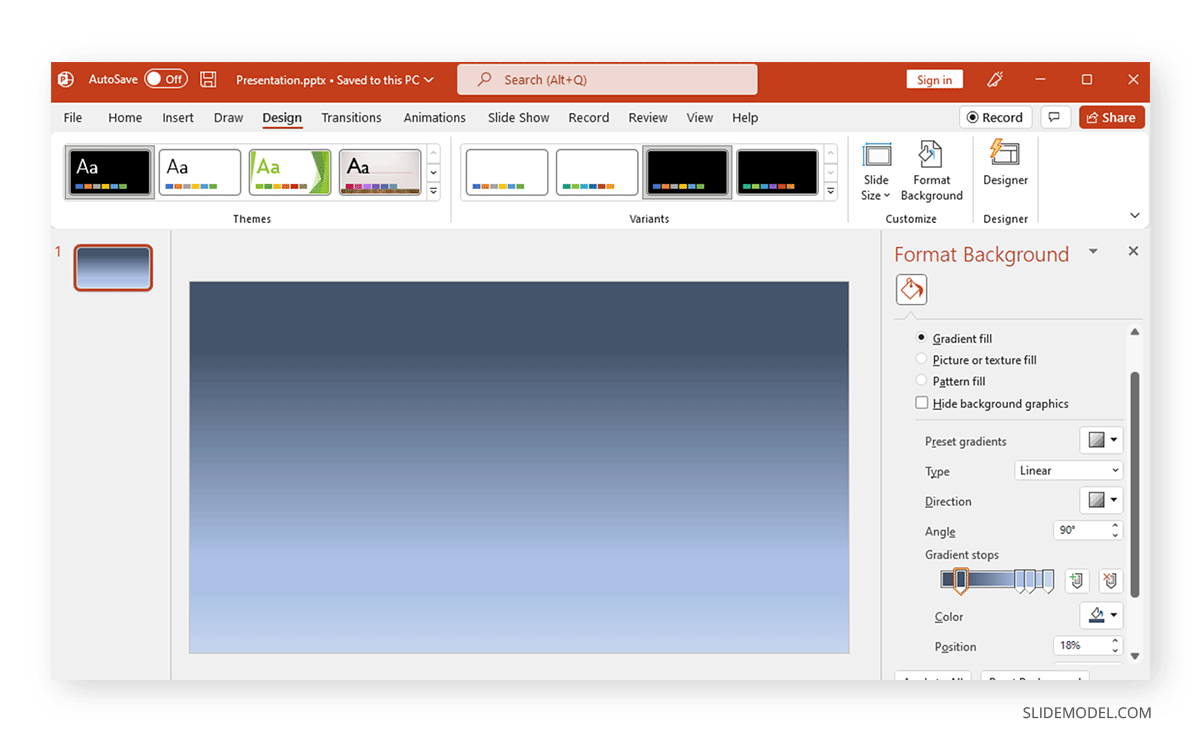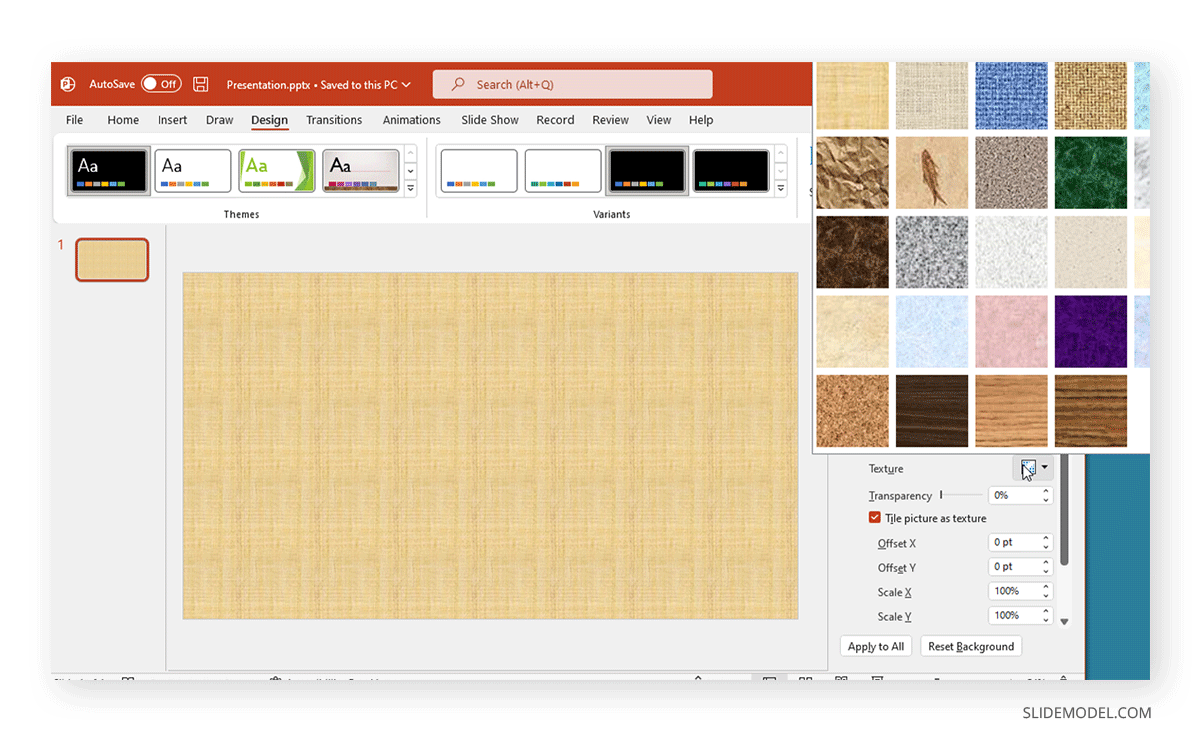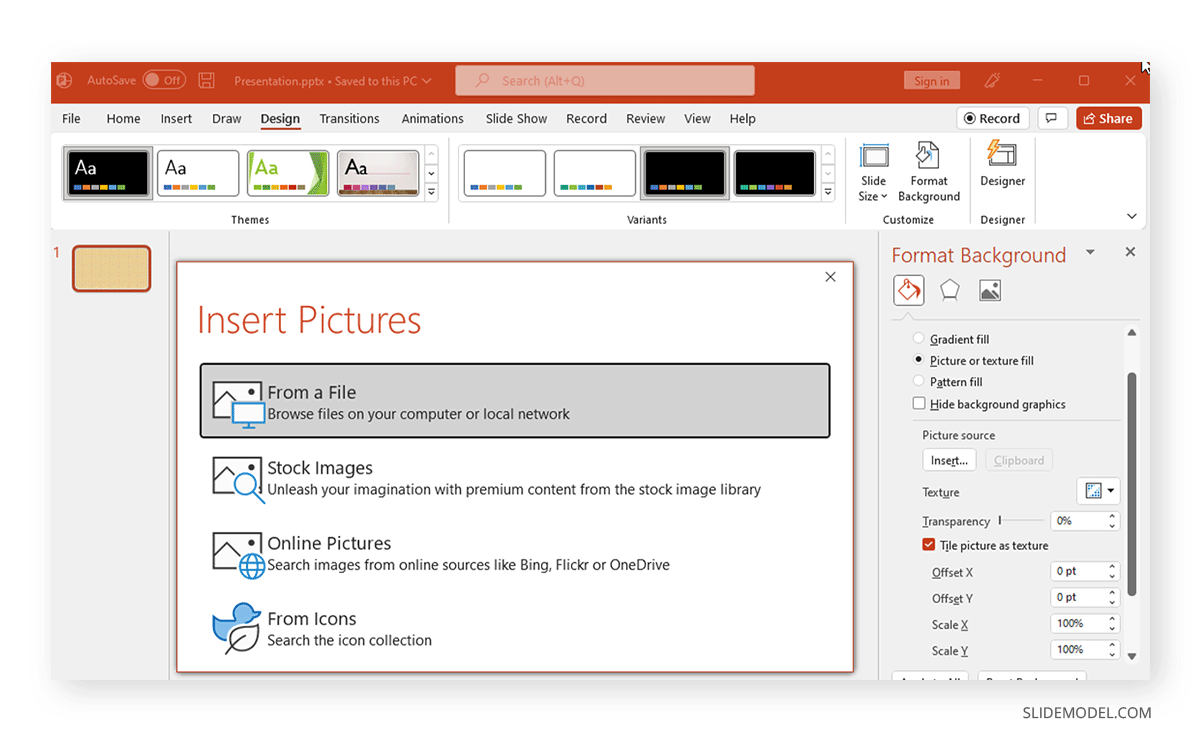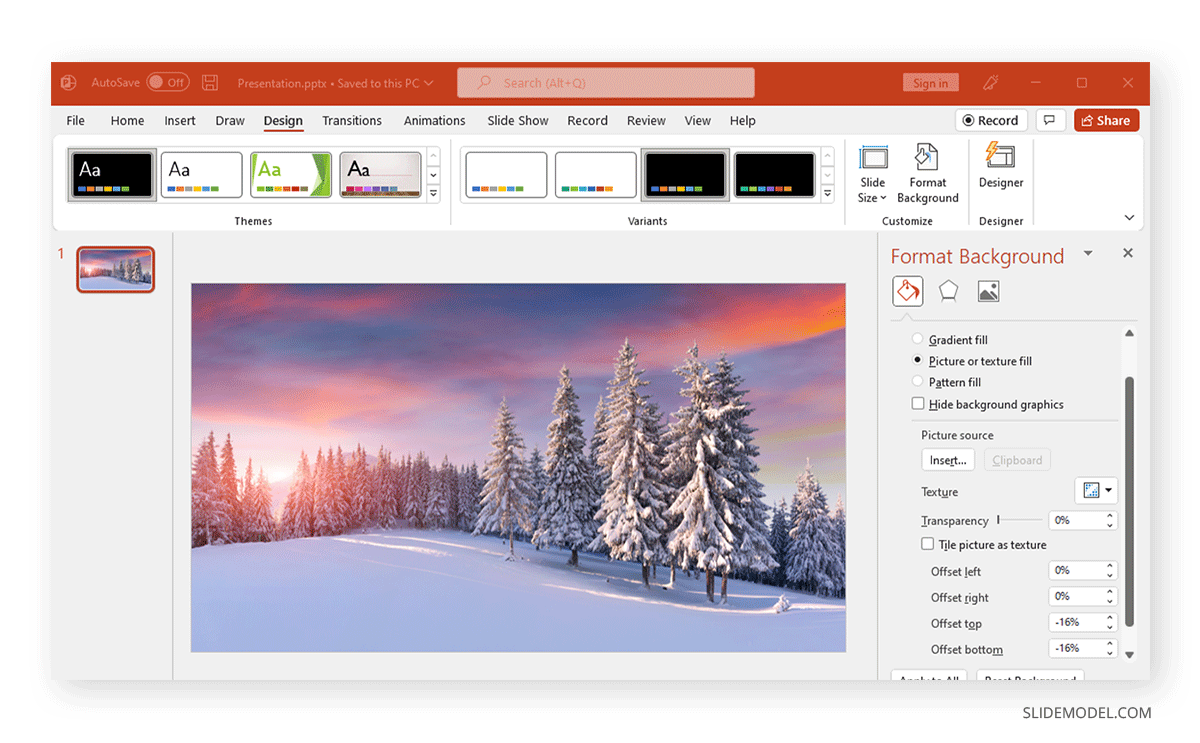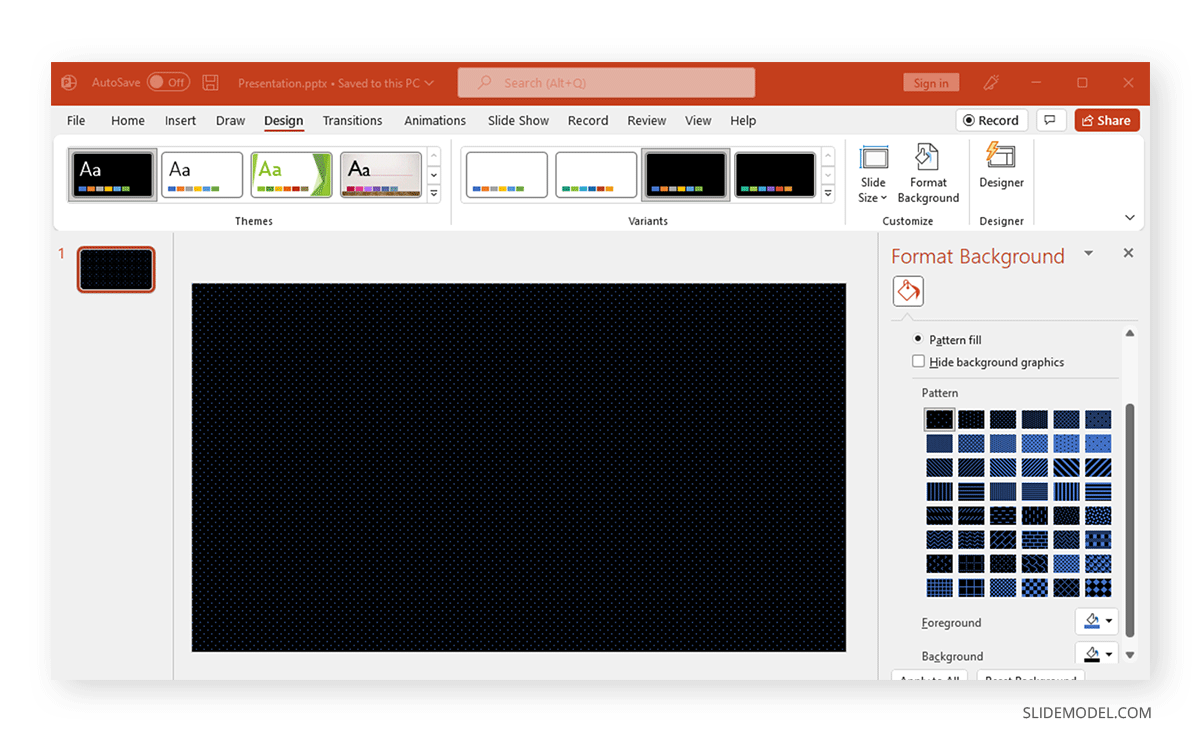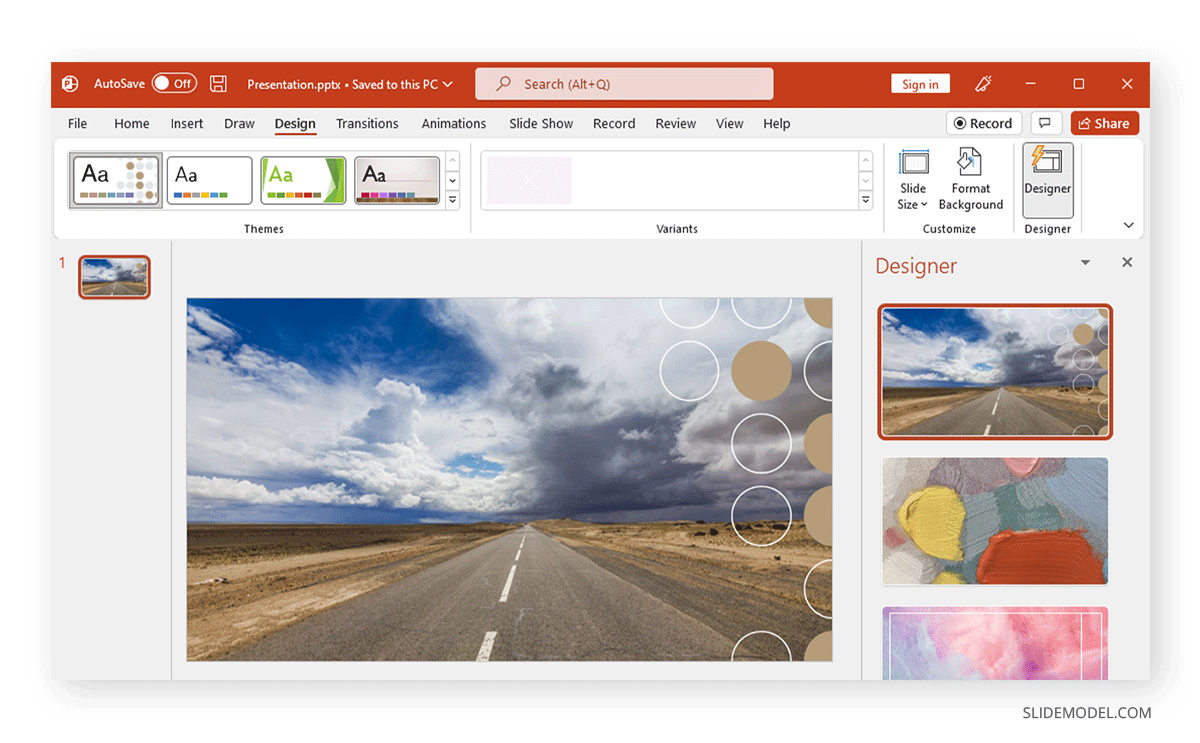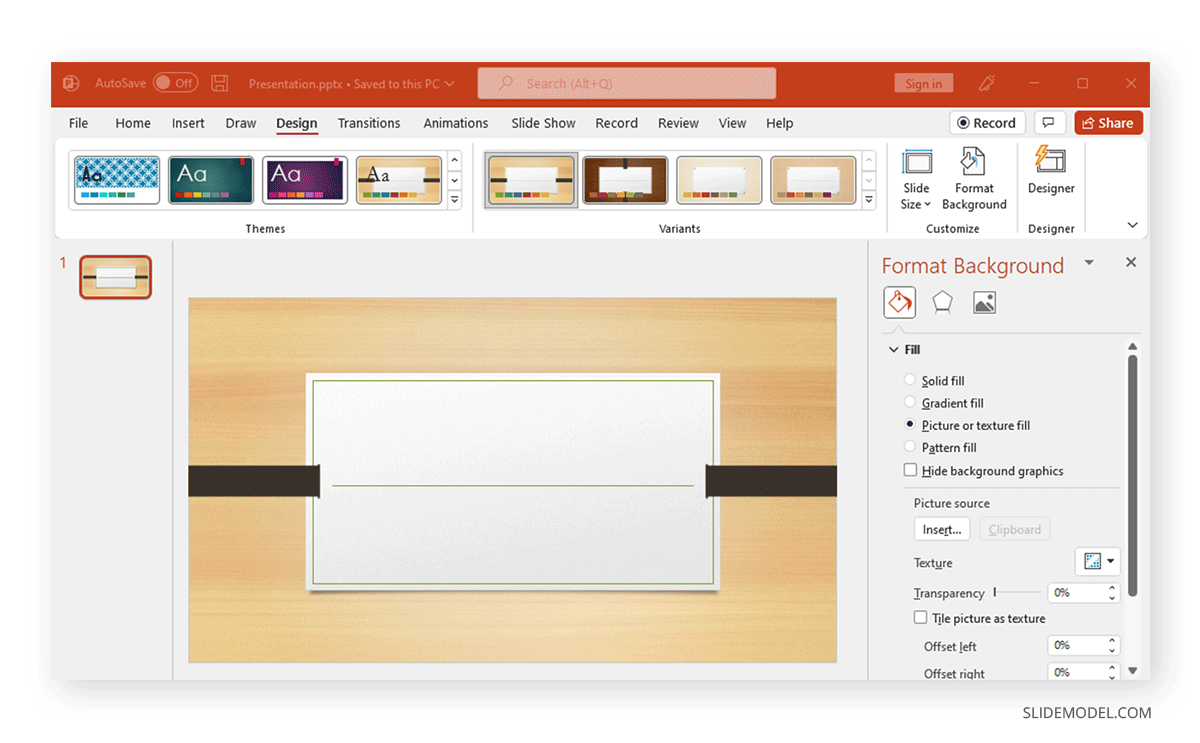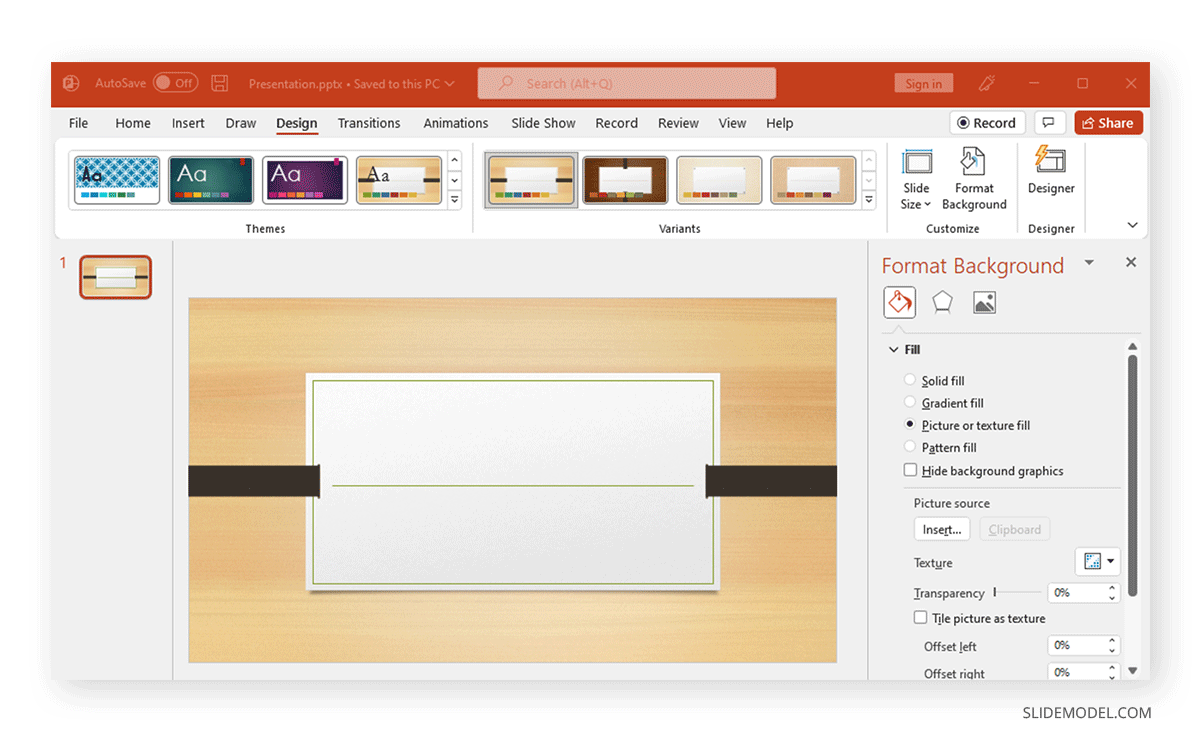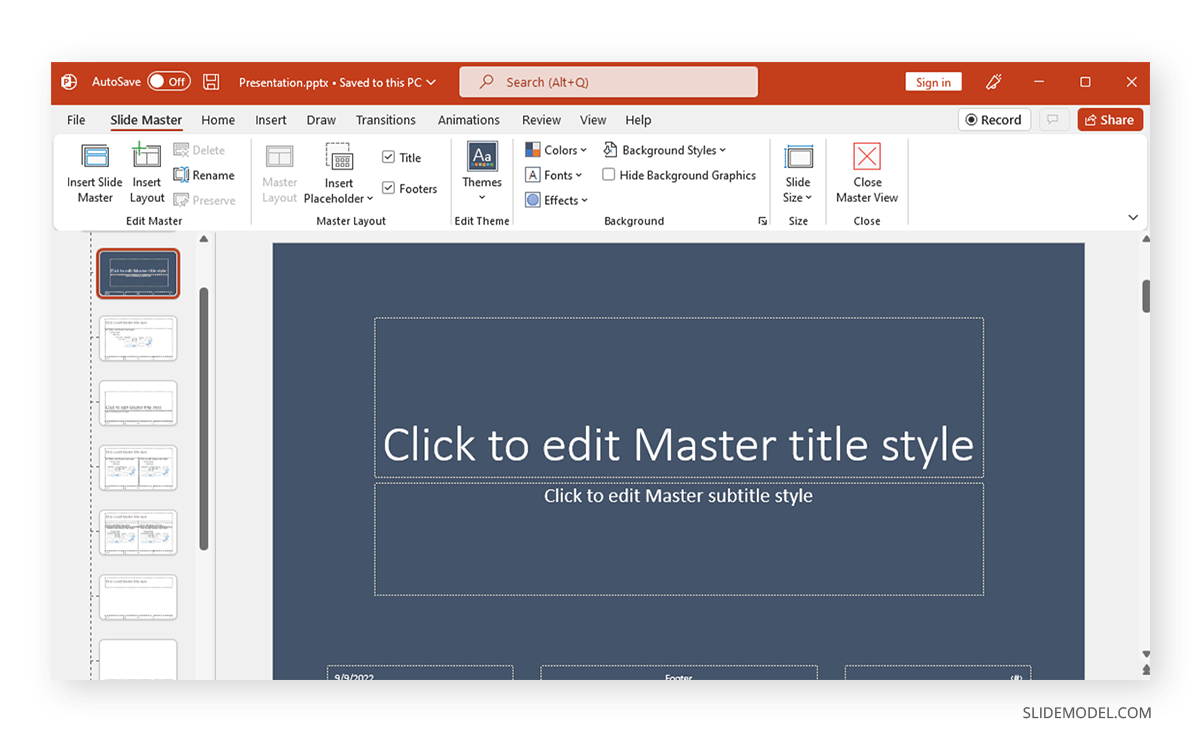پسزمینه در پاورپوینت را میتوان با استفاده از روشهای مختلف ویرایش کرد، چه پس زمینه در یک قالب آماده، چه طرح های پیشفرض ارائهشده توسط پاورپوینت. میتوانید پسزمینه اسلاید خود را در پاورپوینت با استفاده از گرافیکها، تصاویر و الگوها ویرایش کنید و حتی برای داشتن ظاهری مینیمالیستیتر، گرافیکها را مخفی کنید. در این پست از سایت طرحیکا با ما همراه باشید تا با روش های ویرایش پس زمینه در پاورپوینت آشنا شوید.
فرمت پس زمینه در پاورپوینت
برای ویرایش گرافیک پس زمینه در پاورپوینت، به تب Design رفته و Format Background را انتخاب کنید. با این کار منویی باز می شود که گزینه های مختلفی برای ویرایش پس زمینه در اختیار شما قرار می دهد.
ایجاد پس زمینه با یک رنگ
گزینه Solid fill باعث می شود پس زمینه با رنگ انتخابی شما یکدست شود. این گزینه برای افرادی که به دنبال ظاهری مینیمالیستی هستند، مناسب است. هنگام ویرایش طرح اسلاید خود با رنگ ثابت، می توانید شفافیت را نیز بر اساس نیاز خود تنظیم کنید.
پس زمینه با طرح گرادیان
برای افزودن تعداد رنگ بیشتر به اسلایدهای خود، می توانید از گزینه Gradient fill برای انتخاب گرادیان رنگ استفاده کنید. این منو گرادیان های از پیش تعیین شده را ارائه می دهد که می توانید از آنها استفاده کنید و موقعیت، شفافیت، زاویه، روشنایی و رنگ ها را بر اساس نیاز و سلیقه خودتان تغییر دهید.
پس زمینه به صورت تصویر یا بافت
این منو دو گزینه اصلی دارد، یکی استفاده از بافتی از طرح های موجود و دیگری استفاده از یک تصویر. در این قسمت می توان بافت های متفاوتی را برای طرح پس زمینه اسلایدها انتخاب کرد.
برای انتخاب یک عکس به عنوان پسزمینه، روی دکمه Insert زیر Picture source در همان منو کلیک کنید و منبعی را برای تصویر خود انتخاب کنید. منابع تصویر موجود شامل گزینههایی برای افزودن تصویر از یک فایل، تصاویر استوک، تصاویر آنلاین و آیکون ها هستند.
تصویر زیر اسلایدی را نشان می دهد که به عنوان پس زمینه پاورپوینت از طریق تصاویر استوک ارائه شده توسط مایکروسافت برای کاربران پاورپوینت ارائه شده است.
استفاده از الگوها (Pattern) برای پس زمینه
در حالی که بسیاری از افراد ممکن است به انتخاب پترن ها به عنوان پسزمینه ی پاورپوینت خود علاقه نداشته باشند، این گزینه به شما امکان میدهد یک پترن سفارشی ایجاد کنید یا از یک الگوی موجود به عنوان طرح پسزمینه خود استفاده کنید. ویژگی Pattern Fill به این گزینه اجازه میدهد که بین الگوهای مختلف، پسزمینه و رنگهای پیشزمینه آن ها را انتخاب کنید تا یک طرح سفارشی ایجاد کنید.
طراح پاورپوینت یا PowerPoint Designer
گزینه Designer در پاورپوینت که از طریق تب Design در دسترس است می تواند به شما کمک کند اسلایدهای خود را هنگام ایجاد آنها طرح بندی کنید. این گزینه پیشنهادات طراحی پس زمینه را بر اساس نوع محتوا، مانند کلمات و تصاویر استفاده شده ارائه می دهد. حتی اگر محتوایی در اسلایدهای خود نداشته باشید، چند گزینه طراحی اولیه نیز دریافت می کنید.
پنهان کردن گرافیک پس زمینه
یکی دیگر از قابلیت های منوی Format background، گزینه Hide background graphics است. این ویژگی اساساً همه انواع گرافیک را پنهان می کند و طرح اسلاید را مینیمال می کند. در زیر نمونه ای از اسلاید بدون فعال بودن این گزینه را مشاهده می کنید.
اسکرین شات زیر همان اسلاید فوق را با گزینه Hide background graphics فعال نشان می دهد.
ویرایش گرافیک پس زمینه در پاورپوینت با استفاده از Slide Master
Slide Master یک ویژگی برای کاربران پیشرفته است که به منظور شخصی سازی عناصر بسیار اساسی یک دسته ارائه است. گزینه Slide Master که از طریق برگه View قابل دسترسی است، همان ویژگیهای برگه Design را ارائه میکند که میتواند به طور جامع طرحبندی اسلاید شما را بر اساس فونت، سبکهای پسزمینه و مکاننماها برای هر نوع اسلاید تنظیم کند.
اگر مهارت های طراحی پاورپوینت شما مبتدی است یا یک کاربر متوسط پاورپوینت هستید، ممکن است بخواهید پس زمینه خود را از طریق ویژگی های برگه طراحی، مانند منوی Format Background خیلی سریع ویرایش کنید. با این حال، کاربران پیشرفته پاورپوینت می توانند اسلایدها را با انتخاب Slide Master برای طرح بندی اسلایدها برای هر نوع اسلایدی که ایجاد می کنند، به طور جامع ویرایش کنند.
 طرحیکا | دانلود قالب پاورپوینت | وکتور | لوگو | طرح های گرافیکی
طرحیکا | دانلود قالب پاورپوینت | وکتور | لوگو | طرح های گرافیکی